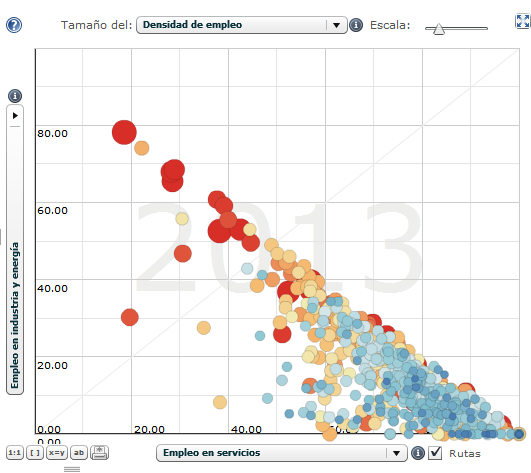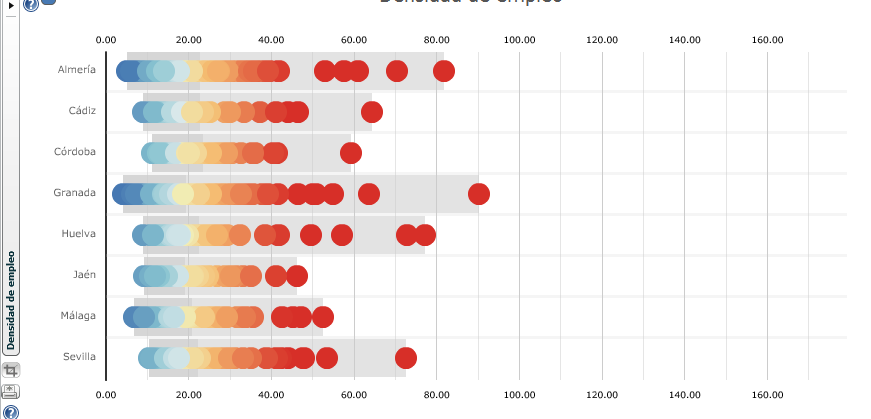SIGEA: Una herramienta para analizar el territorio con estadísticas
El Instituto de Estadística y Cartografía de Andalucía dispone de una herramienta que permite el análisis de la información estadística municipal desde un punto de vista territorial. Esta herramienta se llama SIGEA, Sistema de Información Geoestadística de Andalucía. Además, la herramienta permite el análisis entre distintas variables y su estudio temporal.
Este post se centrará en una parte de SIGEA, la que se puede encontrar cuando se accede a la actividad en: www.juntadeandalucia.es/institutodeestadisticaycartografia/SIGEA/principal.html y lo que puede hacerse directamente a través de la web. En posteriores articulos se explicará con detalle las posibilidades de una versión más amplia de SIGEA que permite análisis más específicos y avanzados (herramienta SIGEA).
Una vez en el portal indicado se selecciona el área de interés a través del acceso temático disponible en la parte inferior, por ejemplo Mercado de trabajo, el cual llevará a una parte de la herramienta SIGEA que nos mostrará exclusivamente información sobre el mercado de trabajo, además de algunas variables auxiliares relacionadas con el mismo: www.juntadeandalucia.es/institutodeestadisticaycartografia/SIGEA/mercadotrabajo.html#menu
La estructura que se ha dado a cada una de las temáticas comprende los siguientes elementos:
| 1.-Mapa | 2.-Comparativa de variables | 4.-Listado de municipios |
|
3.-Dispersión de los municipios en las provincias |
||
1. Mapa
El primer bloque corresponde al mapa y permite analizar la distribución territorial a nivel de municipio del indicador que se haya seleccionado en la parte superior.
Aparece un indicador por defecto, en este caso “Densidad de empleo”, pero puede cambiarse por cualquier otro que interese desplegando la lista y seleccionando el deseado. El indicador elegido determinará la gama de colores de la leyenda que se ve reflejado en los otros gráficos.
2. Comparativa de variables
Muestra un diagrama en el que se pueden enfrentar en el eje X e Y distintas variables (dentro del conjunto de variables de Mercado de trabajo en este caso), siendo cada punto de intersección un municipio.
Además se representan dos variables más, una por medio del tamaño de los círculos y otra a través de los colores de los mismos que viene heredada de la variable elegida en la ventana del mapa. Salvo esta última, cualquiera de las variables que intervienen en el gráfico puede modificarse a través de los distintos desplegables disponibles en los ejes o parte superior del mismo.
3. Dispersión de los municipios en la provincia.
El gráfico de la parte inferior representa la ubicación de cada municipio dentro de su provincia así como las diferencias respecto al resto de provincias, en función de la variable que se indica a la derecha, y que puede ser modificada.
El color de los distintos municipios lo da, como en el caso anterior, la variable representada en el mapa.
4.-Selección de municipios (rutas en comparativas de variables)
En ocasiones interesa centrar la atención en un conjunto de municipios. Para ello es posible seleccionar los municipios deseados sobre el mapa o bien recurrir a la herramienta “Selector de Regiones” disponible a la derecha. Una vez buscado y seleccionado el primer municipio, podemos seguir agregando más si mantenemos pulsada la tecla CTRL y nos desplazamos a través de los cursores hacia arriba o hacia abajo dentro de la lista de los municipios disponibles hasta localizar el deseado, pulsando finalmente intro sobre el mismo. Dicha selección se traslada a todos los gráficos donde aparecerán los municipios resaltados con un borde más grueso.
Además es posible, en el apartado de comparativa de variables, activar la ruta pulsando sobre el check disponible para observar cuál ha sido la evolución del municipio seleccionado en el tiempo.
EVOLUCIÓN TEMPORAL
Cuando tenemos seleccionadas las variables que nos interesan en cada apartado, procedemos a incluir una variable más, en este caso el TIEMPO. Para ello disponemos de una regleta en la parte inferior correspondiente al orden cronológico, de forma que si pulsamos el botón de play se activará la animación para mostrarnos las transformaciones acontecidas a través de los cambios de color, y de forma conjunta para las tres ventanas.
Puede optarse también por una animación ininterrumpida comenzando de nuevo una vez recorridos todos los años disponibles, o hacer manualmente una transición año a año de forma que se aprecien mejor los cambios de las variables en los municipios.
ASPECTOS PRÁCTICOS
SIGEA posee ciertas utilidades que procede comentar para facilitar su manejo.
Información sobre las variables
Puede encontrarse información sobre la variable que se está representando al pulsar el botón ![]() que existe siempre junto al nombre de la variable (en cualquier gráfico).
que existe siempre junto al nombre de la variable (en cualquier gráfico).
Además, posicionando el ratón sobre cualquier elemento del gráfico correspondiente a un municipio, se ofrece la información sobre el valor de todos los indicadores que intervienen en ese gráfico.
Ampliación de cada gráfico
Si existe un gráfico de los tres expuestos que interese especialmente y que se desea ver con más detalle, es posible ampliar el mismo con el botón![]() que se encuentra en la parte superior derecha de su apartado.
que se encuentra en la parte superior derecha de su apartado.
Además podemos imprimir exclusivamente ese gráfico con el botón ![]()
Advertencias
Cuando algún gráfico esté en blanco se debe a que la variable del mapa no tiene datos para el año en el que nos encontremos posicionados en el orden cronológico.